调出风景照片亮丽的浓彩效果,PS风景照片调色教程
作者 Sener 来源 PS联盟 发布时间 2010-04-20
7、把可选颜色调整图层复制一层,把蒙版填充黑色,用白色画笔涂出需要突出的部分,涂好后把图层不透明度改为:40%,如下图。

<图18>
8、创建色彩平衡调整图层,参数设置如图19,效果如图20。
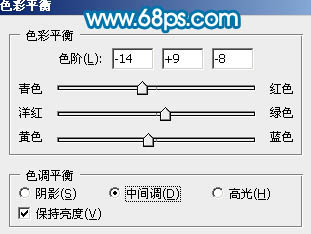
<图19>

<图20>
9、创建可选颜色调整图层,对红色及绿色调整,参数设置如图21,22,效果如图23。
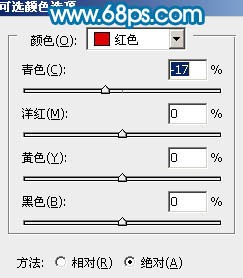
<图21>
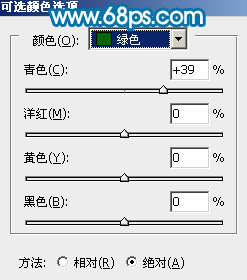
<图22>

<图23>
10、最后调整一下整体颜色,完成最终效果。

| 上一页123 |